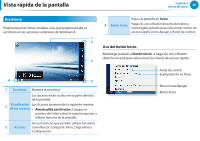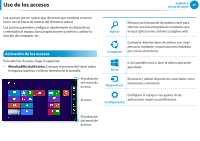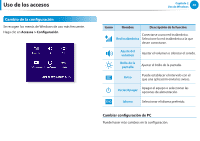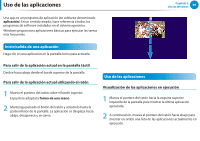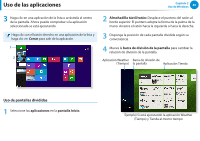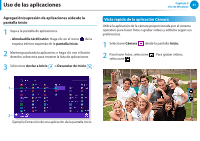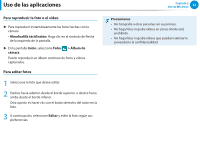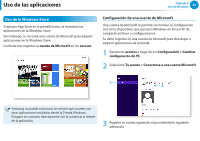Samsung NP270E4E User Manual Windows8.1 Ver.1.0 (Spanish) - Page 41
Uso de pantallas divididas, aplicaciones, pantalla Inicio, Almohadilla táctil/ratón
 |
View all Samsung NP270E4E manuals
Add to My Manuals
Save this manual to your list of manuals |
Page 41 highlights
Uso de las aplicaciones Capítulo 2 Uso de Windows 40 3 Haga clic en una aplicación de la lista o arrástrela al centro de la pantalla. Ahora puede comprobar si la aplicación seleccionada se está ejecutando. Haga clic con el botón derecho en una aplicación de la lista y haga clic en Cerrar para salir de la aplicación. 1 2 2 Almohadilla táctil/ratón: Desplace el puntero del ratón al borde superior. El puntero adopta la forma de la palma de la mano. Arrastre el ratón hacia la izquierda o hacia la derecha. 3 Disponga la posición de cada pantalla dividida según su conveniencia. 4 Mueva la barra de división de la pantalla para cambiar la relación de división de la pantalla. Aplicación Weather Barra de división de (Tiempo) la pantalla Aplicación Tienda Uso de pantallas divididas 1 Seleccione las aplicaciones en la pantalla Inicio. Ejemplo) Si está ejecutando la aplicación Weather (Tiempo) y Tienda al mismo tiempo